Εκτυπωτές Virtuoso SG500 / SG1000

1. Αποσυσκευασία του εκτυπωτή
1. Προετοιμάστε μια κατάλληλη θέση για τον εκτυπωτή. Ο εκτυπωτής θα πρέπει να διαθέτει επαρκή εξαερισμό και να βρίσκεται κοντά σε ηλεκτρική πρίζα, επειδή θα πρέπει να είναι ενεργοποιημένος 24 ώρες το 24ωρο, 7 ημέρες την εβδομάδα. Μην τοποθετείτε τον εκτυπωτή σε υγρό ή σκονισμένο περιβάλλον. Ο εκτυπωτής πρέπει επίσης να φυλάσσεται μακριά από το άμεσο ηλιακό φως και πηγές θερμότητας.
2. Αφαιρέστε το προστατευτικό κάλυμμα από το κουτί του εκτυπωτή και αφαιρέστε την πλαστική μεμβράνη γύρω από τον εκτυπωτή.
3. Πιάστε προσεκτικά την κάτω αριστερή και δεξιά πλευρά του εκτυπωτή για να τον σηκώσετε. Υπάρχουν εγκοπές στο περίβλημα για να διευκολύνεται η μετακίνηση και να εξασφαλίζεται σταθερό κράτημα!

4. Μόλις αφαιρέσετε τον εκτυπωτή από το κουτί, αφαιρέστε όλα τα κομμάτια ταινίας από το εξωτερικό του εκτυπωτή. Μην ξεχνάτε την ταινία που είναι προσαρτημένη στο επάνω κάλυμμα ή στο μπλοκ φελιζόλ στο εσωτερικό του εκτυπωτή. Βεβαιωθείτε ότι το έχετε αφαιρέσει, γιατί διαφορετικά μπορεί να προκληθούν σφάλματα στον Κωδικό Σέρβις! Σας συνιστούμε να φυλάξετε το κουτί και τη συσκευασία, ώστε να μπορείτε να τα επαναχρησιμοποιήσετε κατά τη μεταφορά της συσκευής.
2. Εγκατάσταση δοχείων μελανιού
Πολύ σημαντική σημείωση πριν τοποθετήσετε τα δοχεία: ελέγξτε ξανά ότι αυτά είναι τα μελάνια που θέλετε να χρησιμοποιήσετε. Μόλις φορτωθεί στη συσκευή σας, αυτός θα είναι ο τύπος μελανιού που θα χρησιμοποιείτε για όλη τη διάρκεια ζωής του εκτυπωτή σας!
1. Αφαιρέστε τη συσκευασία από τις κασέτες εκτύπωσης. Μην αγγίζετε τις θύρες τροφοδοσίας μελανιού των δοχείων.
2. Ανοίξτε το δεξί μπροστινό κάλυμμα.

3. Ελέγξτε τον προσανατολισμό κάθε κασέτας με την ημερομηνία λήξης μελανιού στραμμένη προς τα εσάς και, στη συνέχεια, τοποθετήστε την προσεκτικά. Εγκαταστήστε με την ακόλουθη σειρά από αριστερά: μαύρο, κυανό, ματζέντα και κίτρινο.

4. Αφού τοποθετήσετε και τα 4 δοχεία, κλείστε το δεξί μπροστινό κάλυμμα και ενεργοποιήστε τον εκτυπωτή.

5. Αυτό θα ξεκινήσει την αρχική διαδικασία φόρτισης μελανιού, η οποία διαρκεί 7-13 λεπτά. Κατά τη διάρκεια αυτής της διαδικασίας, μπορείτε να εγκαταστήσετε Sawgrass Print Utility
6. Μόλις ολοκληρωθεί αυτή η διαδικασία, ο εκτυπωτής θα επιστρέψει στην κατάσταση ετοιμότητας και θα εμφανίσει τα επίπεδα μελανιού. Σημαντικό: Ενδέχεται να παρατηρήσετε ότι τα επίπεδα μελανιού δεν θα είναι 100%. Αυτό είναι φυσιολογικό επειδή έχει χρησιμοποιηθεί μελάνι για την πλήρωση των σωλήνων μελανιού και της κεφαλής εκτύπωσης.
3. Σύνδεση του εκτυπωτή
Ωστόσο, λάβετε υπόψη ότι εάν θέλετε να συνδέσετε τον εκτυπωτή σας μέσω USB, θα ειδοποιηθείτε κατά την εγκατάσταση του προγράμματος οδήγησης του εκτυπωτή ακριβώς όταν το καλώδιο συνδεθεί στον υπολογιστή ή τον Mac σας.
ΛΕΙΤΟΥΡΓΙΚΈΣ ΔΑΠΆΝΕΣ
Σύμφωνα με την έρευνα του κατασκευαστή, το κόστος εκτύπωσης με μελάνι SubliJet-UHD έχει ως εξής:
| SG500 | SG1000 | |
|---|---|---|
| κόστος αγοράς ενός χρώματος | 50 € / καθαρά | 75 € / καθαρά |
| πρώτη πλήρωση του εκτυπωτή | 4 x 11 ml | 4 x 11 ml |
| μέση ημερήσια κατανάλωση μελανιού για τον καθαρισμό της κεφαλής 1) | 0,03 € / καθαρό | 0,03 € / καθαρό |
| μέση κατανάλωση μελανιού σε 100% κάλυψη εκτύπωσης ανά m2 | 5 ml | 5 ml |
| μέσο κόστος μελανιού ανά φλιτζάνι σε 100% κάλυψη | 0,13 € / καθαρά | 0,08 € / καθαρό |
| μέσο κόστος μελανιού ανά φλιτζάνι με 50% κάλυψη | 0,06 € / καθαρό | 0,04 € / καθαρό |
| μέσο κόστος μελανιού ανά φλιτζάνι σε κάλυψη 30% | 0,04 €/καθαρό | 0,03 € / καθαρό |
| μέσο κόστος μελανιού ανά φύλλο σε 100% εκτύπωση | A4 - 0,40 € / καθαρά | A3 - 0,52 € / καθαρά |
- 1) - υποθέτοντας ότι ο εκτυπωτής ήταν ενεργοποιημένος και αχρησιμοποίητος για 45 ημέρες.
Η έρευνα διεξήχθη υπό τις ακόλουθες συνθήκες:
- έκδοση λογισμικού: SPM v8.1
- ταχύτητα εκτύπωσης: Υψηλή ποιότητα
- ποιότητα: φωτογραφική
- χαρτί: TruePix Classic
- προφίλ: μέταλλο
- αρχείο δοκιμής: περιοχή προς εκτύπωση 27,15 x 20,64 cm ↓
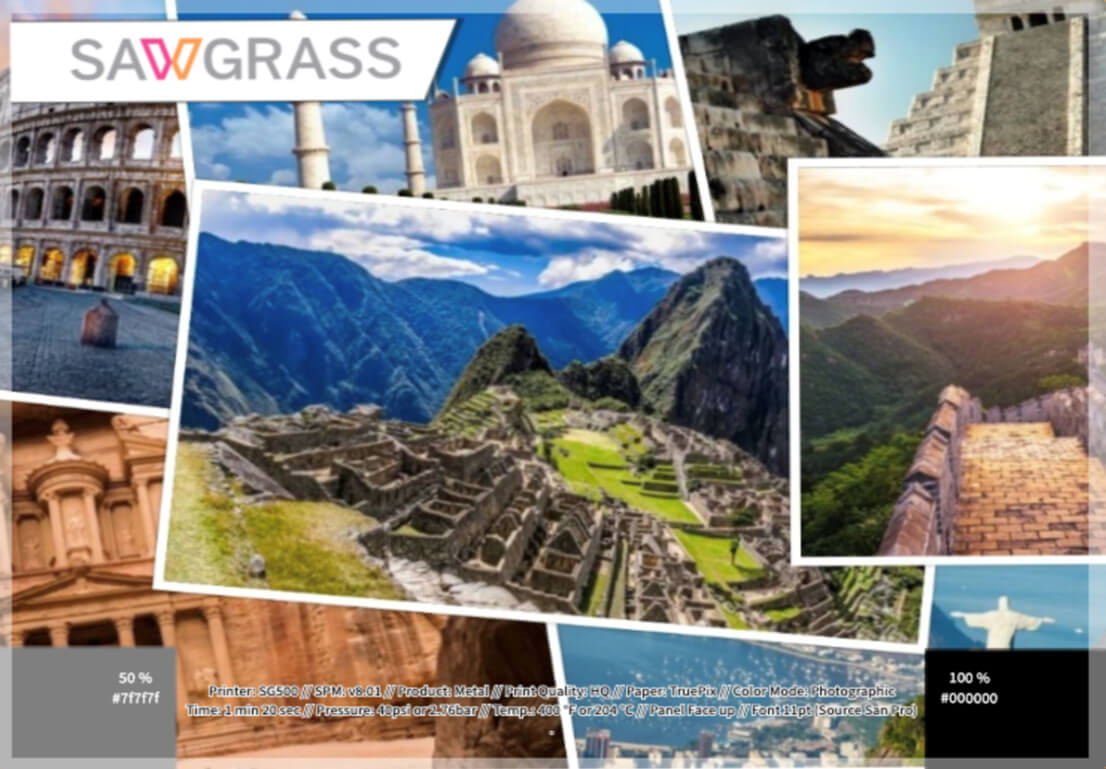
Περιοχή εκτύπωσης ανά φλιτζάνι:
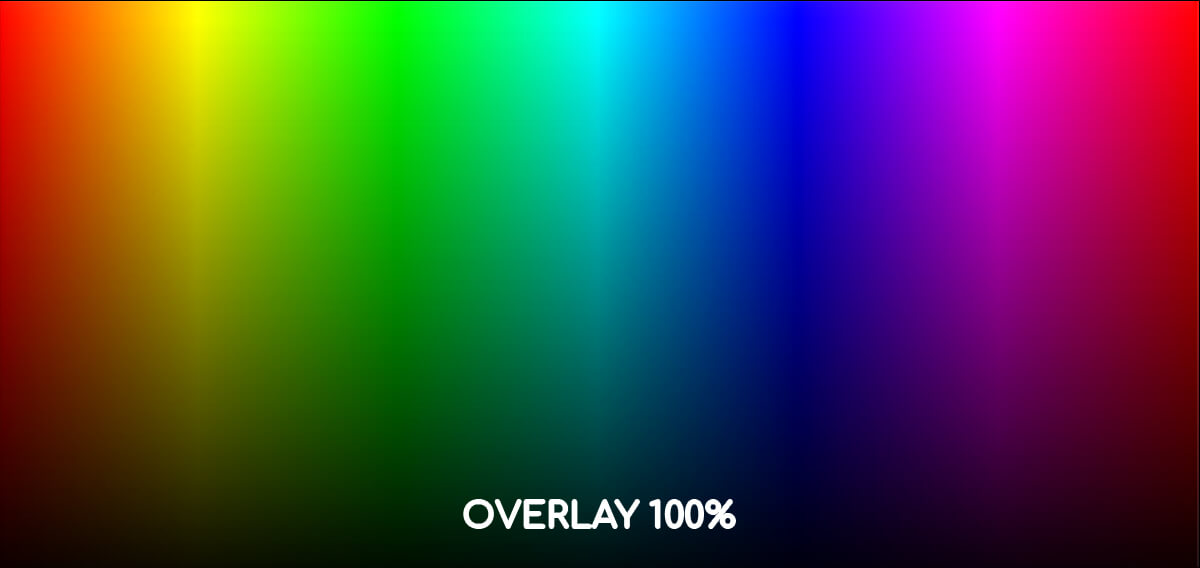
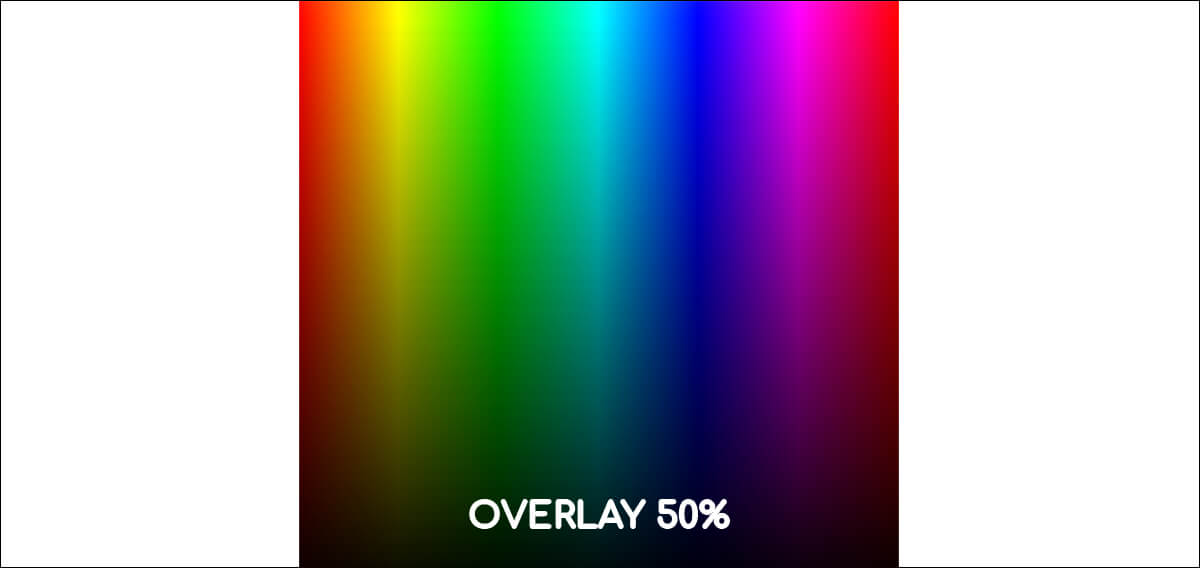
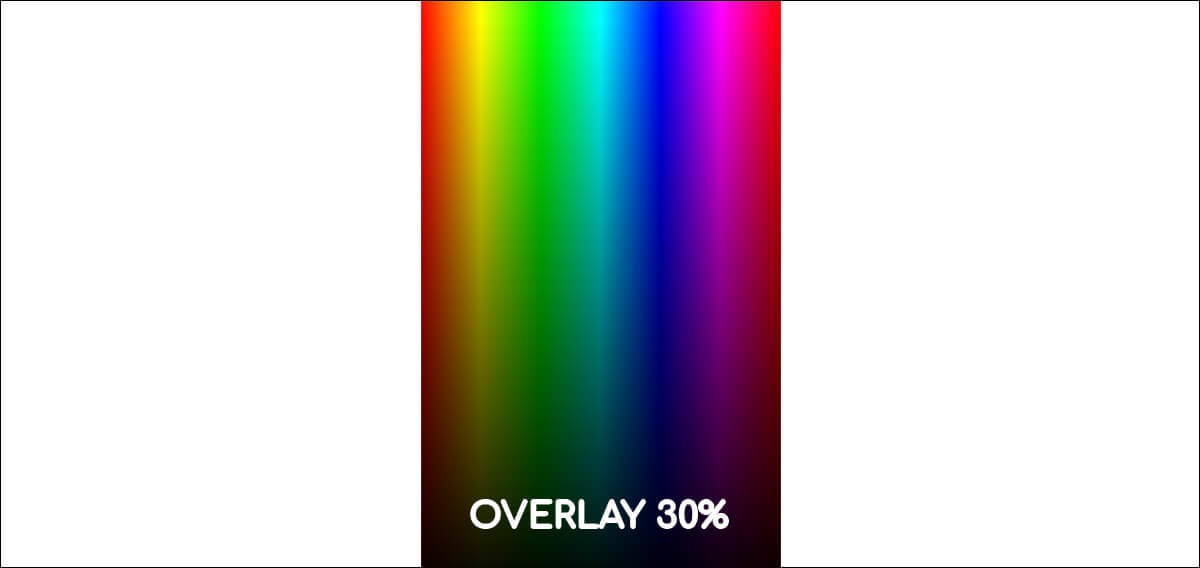
επίλυση προβλημάτων
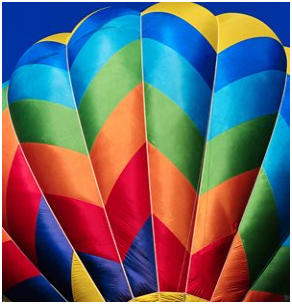
εκτύπωση σωστή
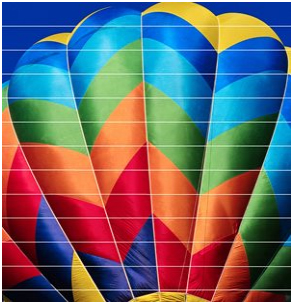
λανθασμένη εκτύπωση
Οι ραβδώσεις μπορεί να είναι ήδη ορατές στο χαρτί μεταφοράς ή στην εκτύπωση σε ένα gadget, όπως ένα mouse pad ή ένα T-shirt, για να εξαλείψετε αυτό το πρόβλημα θα πρέπει να:
- Πραγματοποιήστε δοκιμή ακροφυσίου και καθαρίστε την κεφαλή εάν είναι απαραίτητο.
- Ελέγξτε ότι η ποιότητα εκτύπωσης έχει ρυθμιστεί σε υψηλή.
- Εκτελέστε ρύθμιση της τροφοδοσίας χαρτιού και ευθυγράμμιση της κεφαλής εκτύπωσης.
- Ελέγξτε με το εργαλείο διαχείρισης χρωμάτων ότι όλα τα χρώματα εκτυπώνονται σωστά, εάν όχι, πραγματοποιήστε καθαρισμό κεφαλής.
- Εάν το πρόβλημα παραμένει, επικοινωνήστε με την τεχνική υποστήριξη της Sawgrass.
Εάν οι εκτυπώσεις σας είναι στραβές/στρεβλές, οι ενέργειες που περιγράφονται παρακάτω μπορούν να επιλύσουν το πρόβλημα:
- Ελέγξτε ότι το κάλυμμα στο πίσω μέρος του εκτυπωτή είναι σωστά κλειστό.
- Και οι δύο σύρτες πρέπει να είναι κλειστοί.
- Βεβαιωθείτε ότι το χαρτί στον κύριο δίσκο είναι σωστά τοποθετημένο. Το Papie πρέπει να ωθηθεί όσο το δυνατόν περισσότερο και να στερεωθεί με τον πράσινο οδηγό. Δεν πρέπει να υπάρχει κενό μεταξύ του οδηγού και της άκρης του χαρτιού.
- Το πρόβλημα μπορεί να εμφανιστεί όταν χρησιμοποιείτε χειροποίητο χαρτί ή όταν χρησιμοποιείτε χαρτί αμφιβόλου ποιότητας. Για τους εκτυπωτές Virtuoso συνιστούμε χαρτί TexPrint-R.
- Εάν το πρόβλημα παραμένει, επικοινωνήστε με την τεχνική υποστήριξη της Sawgrass.

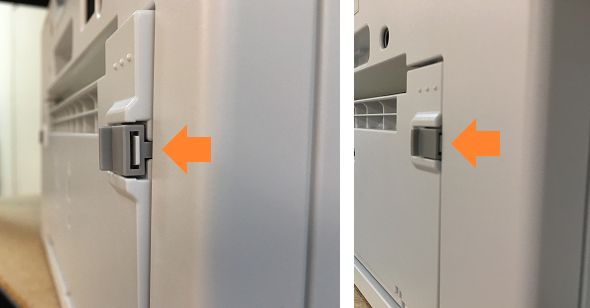
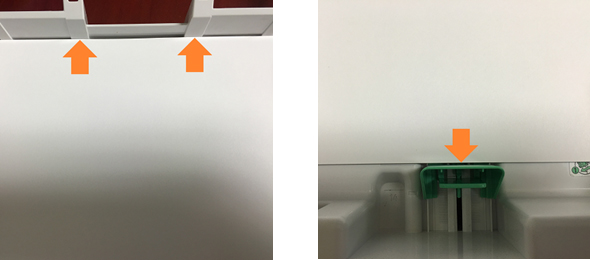
- Βεβαιωθείτε ότι χρησιμοποιείτε χαρτί εξάχνωσης και ότι είναι το χαρτί που συνιστάται για τους εκτυπωτές Sawgrass Virtuoso.
- Βεβαιωθείτε ότι εκτυπώνετε στη σωστή πλευρά του χαρτιού εξάχνωσης. Στην περίπτωση του χαρτιού TexPrint-R, η εκτύπωση πρέπει να γίνεται στη λευκή πλευρά.
- Ελέγξτε ότι το υπόστρωμα είναι κατάλληλο για εκτύπωση εξάχνωσης /είναι επικαλυμμένο με πολυμερές/. Εάν τα μπλουζάκια είναι τυπωμένα, πρέπει να είναι κατασκευασμένα από τεχνητά υλικά /π.χ. πολυεστέρα/ ή να περιέχουν τουλάχιστον 50% τεχνητές ίνες /π.χ. πολυεστέρα/ στη σύνθεσή τους. πουκάμισα CottonTouch/.
- Βεβαιωθείτε ότι χρησιμοποιείτε τις σωστές παραμέτρους για την εκτύπωση εξάχνωσης: σωστή θερμοκρασία, χρόνος και πίεση.
- Εάν το πρόβλημα παραμένει, επικοινωνήστε με την τεχνική υποστήριξη της Sawgrass.
Το χρώμα καφέ αντί για μαύρο μπορεί να εμφανιστεί στις εκτυπωμένες συσκευές εάν ψηθούν στην πρέσα για πολύ ώρα ή σε πολύ υψηλή θερμοκρασία. Το φαινόμενο αυτό αναφέρεται συνήθως ως "υπερθέρμανση". Ο καλύτερος τρόπος για να αποφύγετε αυτό το πρόβλημα είναι να τηρείτε τον συνιστώμενο χρόνο και τη συνιστώμενη θερμοκρασία ανόπτησης. Εάν το πρόβλημα επιμένει, χρησιμοποιήστε την εμπειρία σας για να μειώσετε σταδιακά τη θερμοκρασία ή να μειώσετε το χρόνο εκτύπωσης στην πρέσα.


